À partir de la sixième version, VMware vSphere dispose d'une fonctionnalité pratique qui vous permet de surveiller la pertinence de l'infrastructure virtuelle sur les sites et succursales distants, en plantant des normes de feu et d'épée pour l'infrastructure virtuelle du bureau principal. Elle s'appelle Content Library et distribue des modèles entre vos centres de données.
À quoi ça sert? Eh bien, l'exemple le plus courant est que vous disposez d'un ensemble de modèles de machines virtuelles véritablement fidèles et dotés de tous les services, à partir desquels tout dans votre organisation doit être déployé. Le fait qu'ils soient personnellement chez vous dans le bureau central ne signifie pas que tout le monde les recevra à temps, leur version sera pertinente et il ne sera pas nécessaire de clôturer leurs jardins sur le terrain. Par conséquent, vous abonnez simplement vos succursales aux mises à jour depuis le siège social et les administrateurs de sites distants auront toujours accès aux modèles nécessaires. Très confortable.
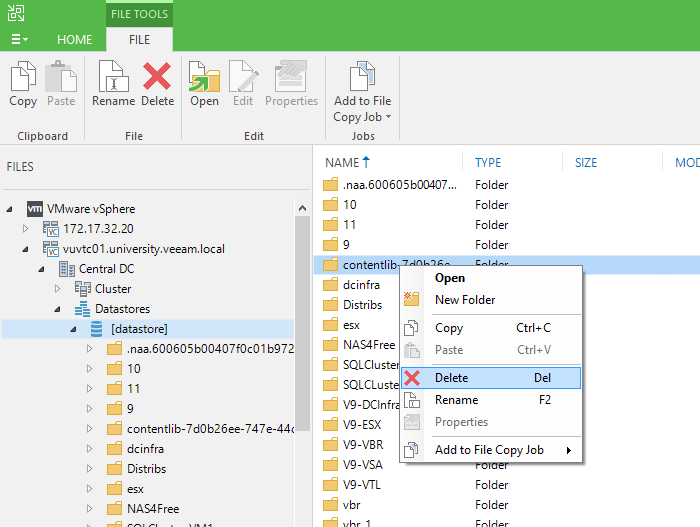
Vous pouvez également ajouter des fichiers associés, des images de disque, etc. à la bibliothèque de contenu, mais aujourd'hui, nous n'en parlerons pas. Malgré trois ans de retard, beaucoup se posent encore la question «Comment sauvegarder des objets à l'intérieur de la bibliothèque de contenu?». Il existe des fichiers tout à fait ordinaires, ce qui peut arriver de la même manière, mais il n'y a pas d'accès via les options de sauvegarde habituelles pour les environnements virtuels. Par conséquent, nous répondons sous la coupe à une question aussi importante ...
Pour commencer, découvrons ce que nous voulons mettre en sauvegarde.
La bibliothèque de contenu elle-même est un objet logique à l'intérieur de votre vCenter qui stocke des liens vers des fichiers dans le référentiel. Laisser vCenter sans sauvegarde est le destin des extrêmement courageux, ce qui signifie que la bibliothèque elle-même, en tant qu'objet logique, est considérée comme protégée.
Mais les fichiers vers lesquels elle pointe sont des objets ordinaires sur l'un de vos magasins de données connectés à l'hyperviseur. Et sans protection appropriée en cas de panne de stockage, ils seront perdus avec tout le contenu.
Comme mentionné précédemment, l'approche classique avec sauvegarde des machines virtuelles ne convient pas ici pour des raisons évidentes. Ainsi, nous allons enregistrer des objets dans le référentiel en utilisant l'une des plus anciennes fonctions de Veeam Backup and Replication - File Copy Job. Sa tâche principale est de donner à l'utilisateur la possibilité de copier facilement des fichiers entre des objets connectés à Veeam B&R. Par exemple, entre des hôtes et / ou des serveurs réguliers.
Cette méthode peut peut-être sembler maladroite et loin d'être parfaite, mais son principal avantage est qu'elle fonctionnera toujours tant que l'hyperviseur pourra atteindre son magasin. Et nous pouvons enregistrer en tant que fichiers séparés, et le dossier entier avec tout le contenu.

Ainsi, l'assistant de création de File Copy Job: nous définissons le nom et dans la deuxième étape Source nous choisissons exactement ce que nous voulons enregistrer. Les dossiers avec Content Library sont nommés d'après le modèle - contentlib-UID - sans aucun indice de nom lisible par l'homme. Si vous en avez littéralement un ou deux, il m'est plus facile de regarder personnellement à l'intérieur. S'il y a beaucoup de bibliothèques, vous pouvez espionner l'UID souhaité dans vCenter. Il est utilisé dans l'URL d'abonnement, qui se trouve dans la description de la bibliothèque.

Il est très important de se rappeler que vous ne pouvez pas sélectionner le référentiel Veeam comme endroit où les fichiers seront enregistrés; le versionnement n'y sera pas pris en charge ou des incréments seront créés, c'est-à-dire Ce n'est pas une sauvegarde complète au sens classique du terme, mais juste une copie des fichiers au moment du lancement. Et à chaque passage, la version complète de tous les fichiers sera téléchargée.
Pourquoi Parce que pour chaque tâche, il devrait y avoir un outil. Cet outil est conçu pour copier en toute transparence des fichiers de n'importe où vers n'importe où, comme si vous n'aviez pas fermé votre gestionnaire de fichiers préféré.

Mais je ne veux pas vous laisser sur une note aussi mineure et vous dire comment vous pouvez toujours obtenir des versions, des incréments et d'autres avantages d'une sauvegarde à part entière - les agents Veeam.
Si vous copiez vos fichiers sur un serveur Windows ou Linux déjà protégé par les agents Veeam, aucune étape supplémentaire ne vous sera demandée. Mais vous pouvez créer une sauvegarde de niveau fichier distincte en supprimant le dossier dans lequel les fichiers sont copiés. Bien que si votre tâche consiste simplement à enregistrer les fichiers une seule fois, ce sont déjà des excès évidents.

Nous avons parlé de sauvegarde, parlons maintenant un peu de récupération. Comme déjà mentionné - File Copy copie simplement les fichiers, sans savoir s'ils font partie de la bibliothèque de contenu ou des disques vmdk, et à quel point ces informations sont critiques.
Comme vous pouvez le voir, vCenter utilise des UID uniques pour les deux dossiers et pour chaque fichier, donc en cas d'accident, vous pouvez restaurer la bibliothèque de contenu en téléchargeant à nouveau les dossiers.
Par conséquent, rappelez-vous - ce n'est pas la solution la plus idéale avec une prétention à la fonctionnalité d'une sauvegarde complète, mais lorsque vous devez le faire ici et maintenant, cette fonction vous sauvera vraiment.